Perspectief en beeldgeometrie aanpassen
Inhoudsopgave
- Waarom is perspectiefcorrectie belangrijk?
- Een foto selecteren
- Een afbeelding roteren
- Perspectief en beeldgeometrie aanpassen
- Een afbeelding bijsnijden
- De aangepaste afbeelding opslaan
- De witbalans aanpassen na perspectiefcorrectie
- Over ArtistAssistApp
Met ArtistAssistApp kunt u scheve foto's rechttrekken en ongewenste randen verwijderen. Het is erg handig om een perfect, professioneel ogend beeld van uw schilderij te krijgen, wat essentieel is voor het presenteren van uw kunstwerk.

Waarom is perspectiefcorrectie belangrijk?
Heb je ooit een foto van je schilderij gemaakt om op een website of sociale media te plaatsen? Maar hoe zorgvuldig je er ook voor zorgt dat alle zijden van het papier of canvas evenwijdig zijn aan de randen van het scherm, er toch kleine (of grote) perspectiefvervormingen zijn? Je kunt natuurlijk ook op deze manier een foto plaatsen. Om een echt professionele uitstraling te krijgen, is het echter het beste om eventuele perspectiefvervormingen te corrigeren en ervoor te zorgen dat het papier of canvas op de foto perfect rechthoekig is.
Een foto selecteren
Open het tabblad Perspectief en selecteer de foto waarvoor u het perspectief wilt corrigeren.
Selecteer een foto van het apparaat door op de knop Foto selecteren te drukken, of selecteer de huidige referentiefoto door op de ⋮ (verticale ellips) en vervolgens op de knop Referentiefoto gebruiken te drukken.
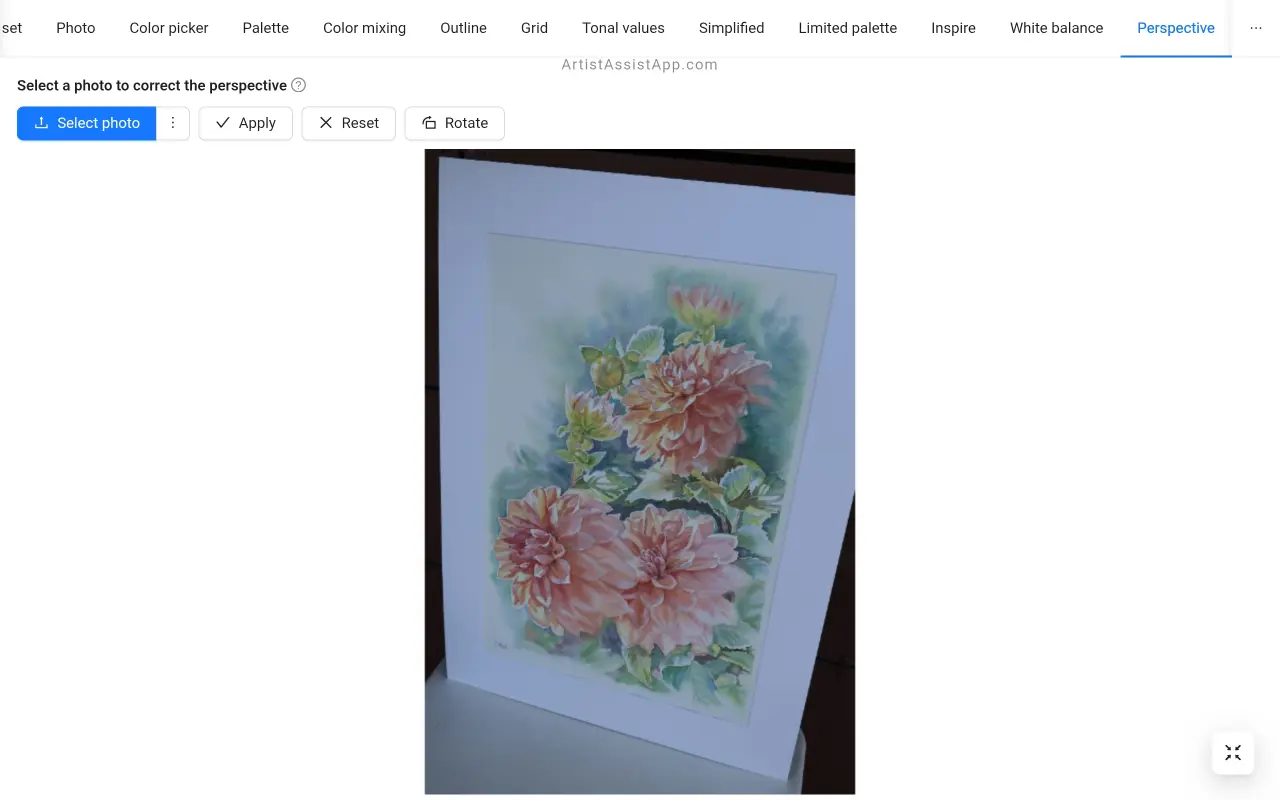
Een afbeelding roteren
Indien nodig kunt u de foto 90 graden met de klok mee draaien door op de knop Roteren te drukken.
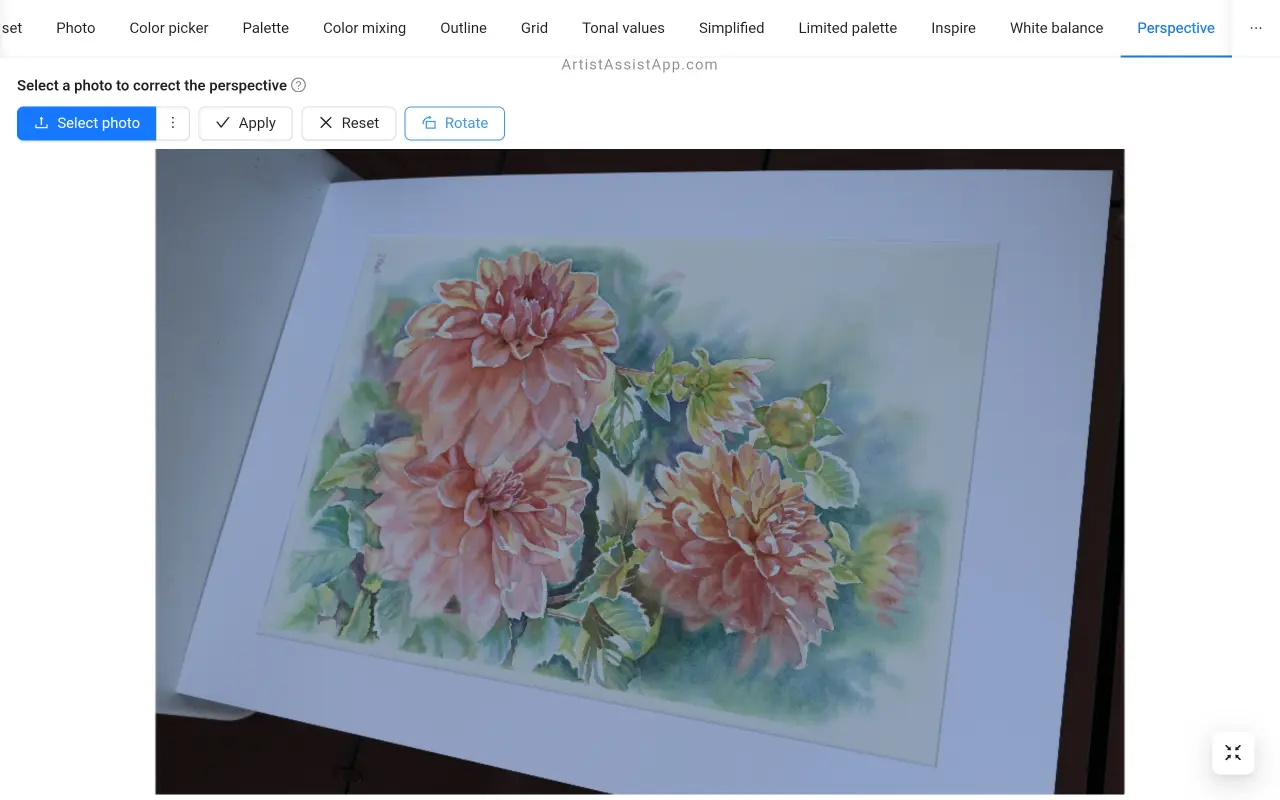
Perspectief en beeldgeometrie aanpassen
Klik of tik op de foto om 4 punten te selecteren om een vierhoek te definiëren die zal worden gebruikt om het perspectief te corrigeren. Deze vierhoek wordt getransformeerd in een rechthoek, waarbij pixels erin worden getransformeerd en het perspectief wordt gecorrigeerd. U kunt de punten slepen om de hoekpunten van het schilderij nauwkeuriger te selecteren.
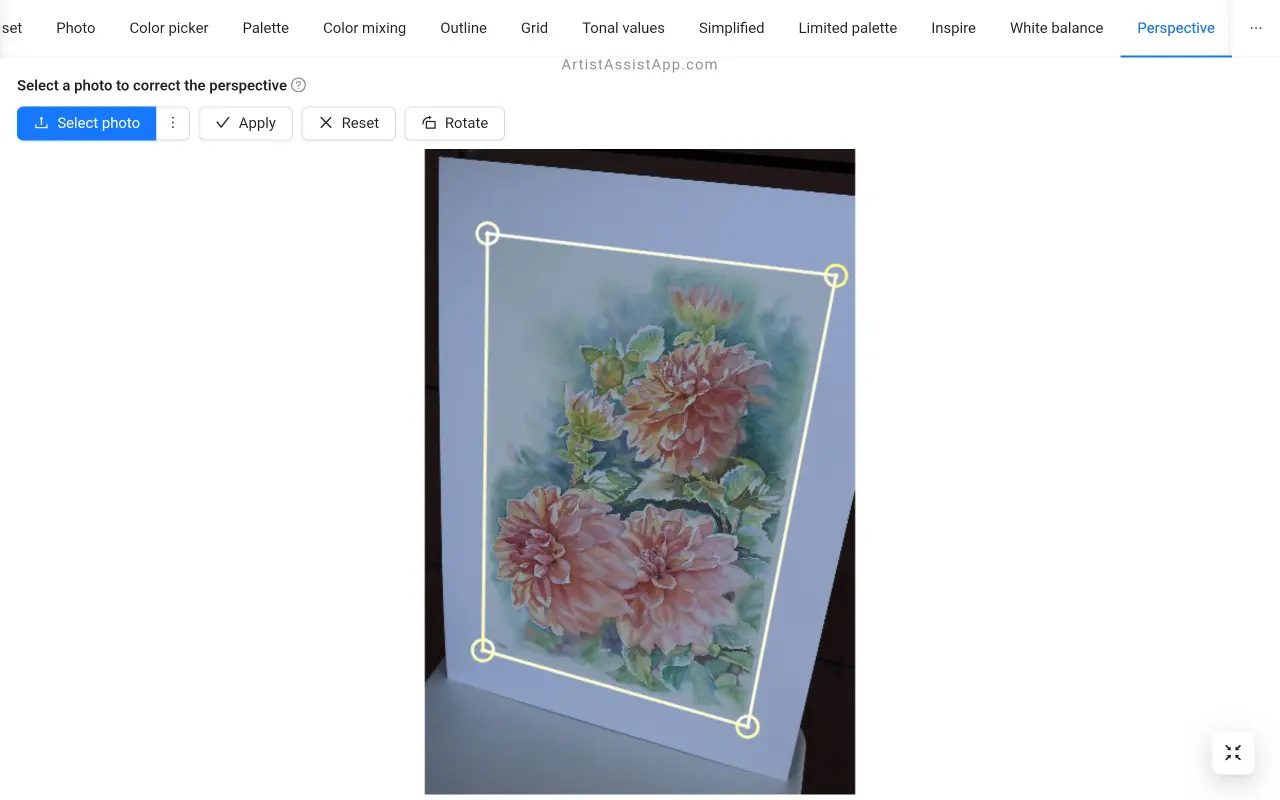
Voor een nauwkeurigere selectie van punten kunt u de zoom gebruiken.
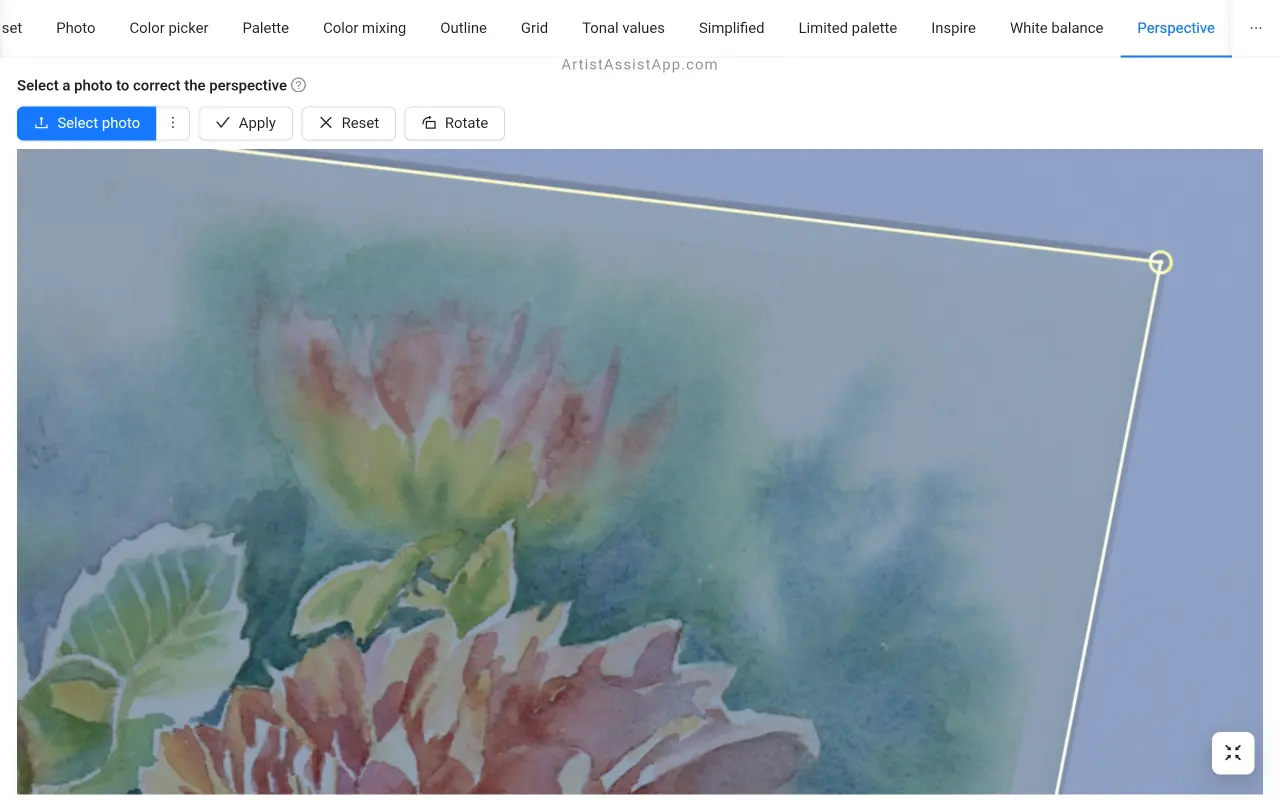
Druk op de knop Toepassen om het perspectief en de afbeeldingsgeometrie aan te passen.
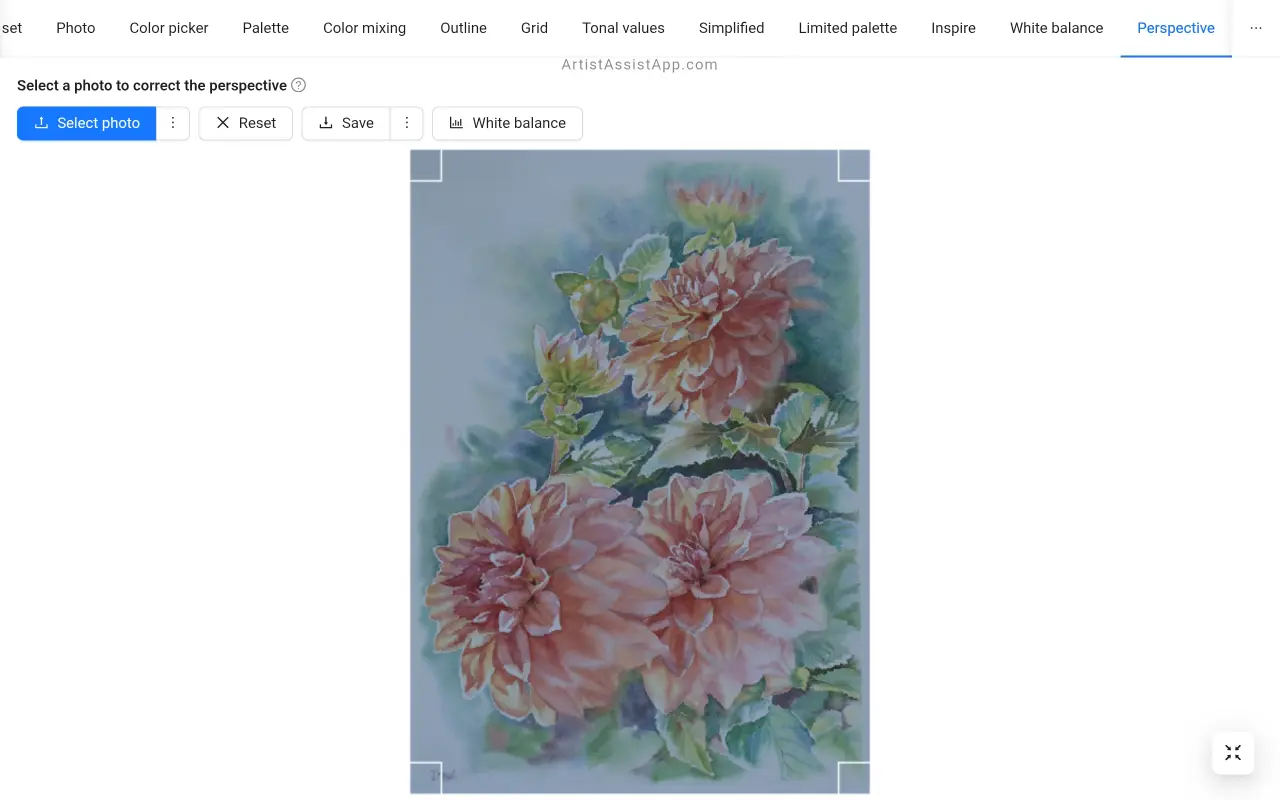
Als u niet tevreden bent met het resultaat, drukt u op de resetknop om opnieuw te beginnen.
Een afbeelding bijsnijden
U kunt desgewenst de marges slepen om de afbeelding bij te snijden na het toepassen van perspectiefcorrectie.
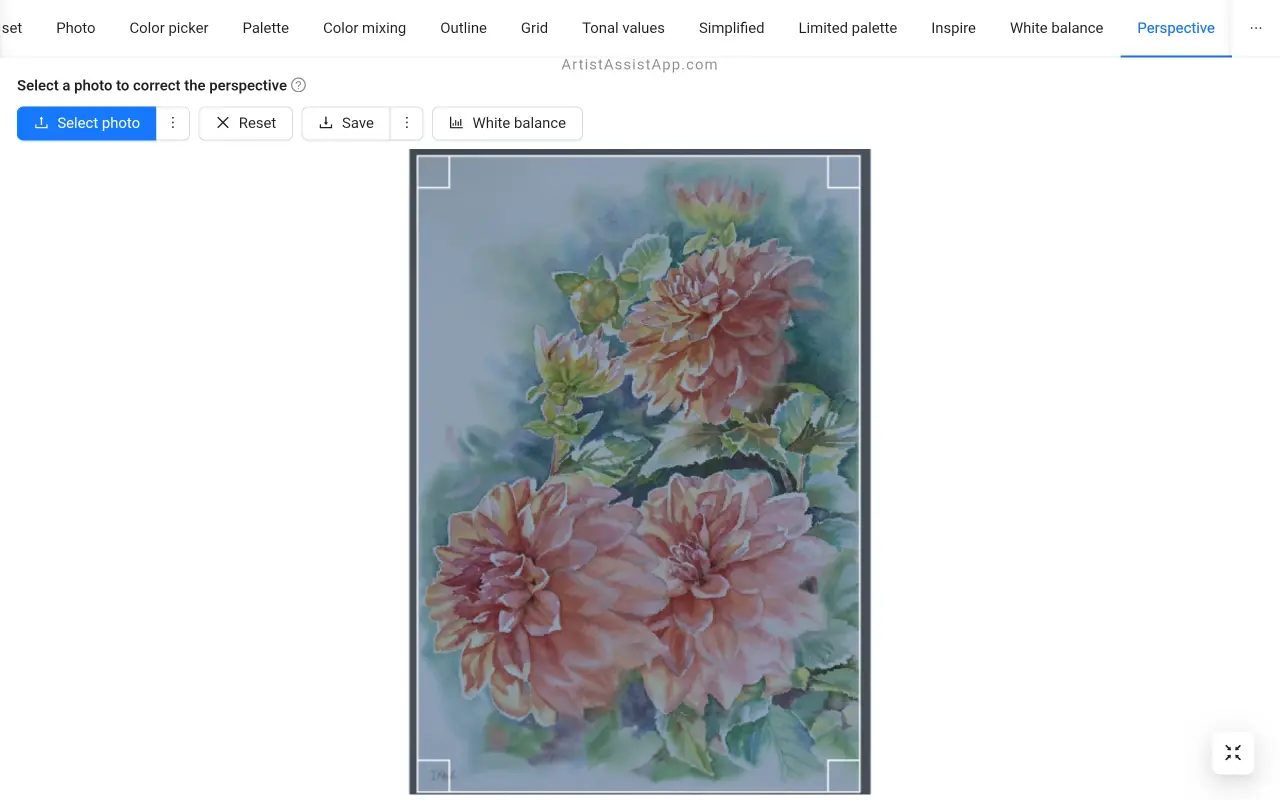
De aangepaste afbeelding opslaan
Druk op de knop Opslaan om de afbeelding op te slaan met gecorrigeerd perspectief.
Als je deze afbeelding naar Instagram gaat uploaden, zijn er 2 handige opties: Opslaan uitgebreid tot een verhouding van 4:5 voor afbeeldingen met staande oriëntatie en Opslaan uitgebreid tot een 1.91:1-verhouding voor afbeeldingen met liggende oriëntatie.
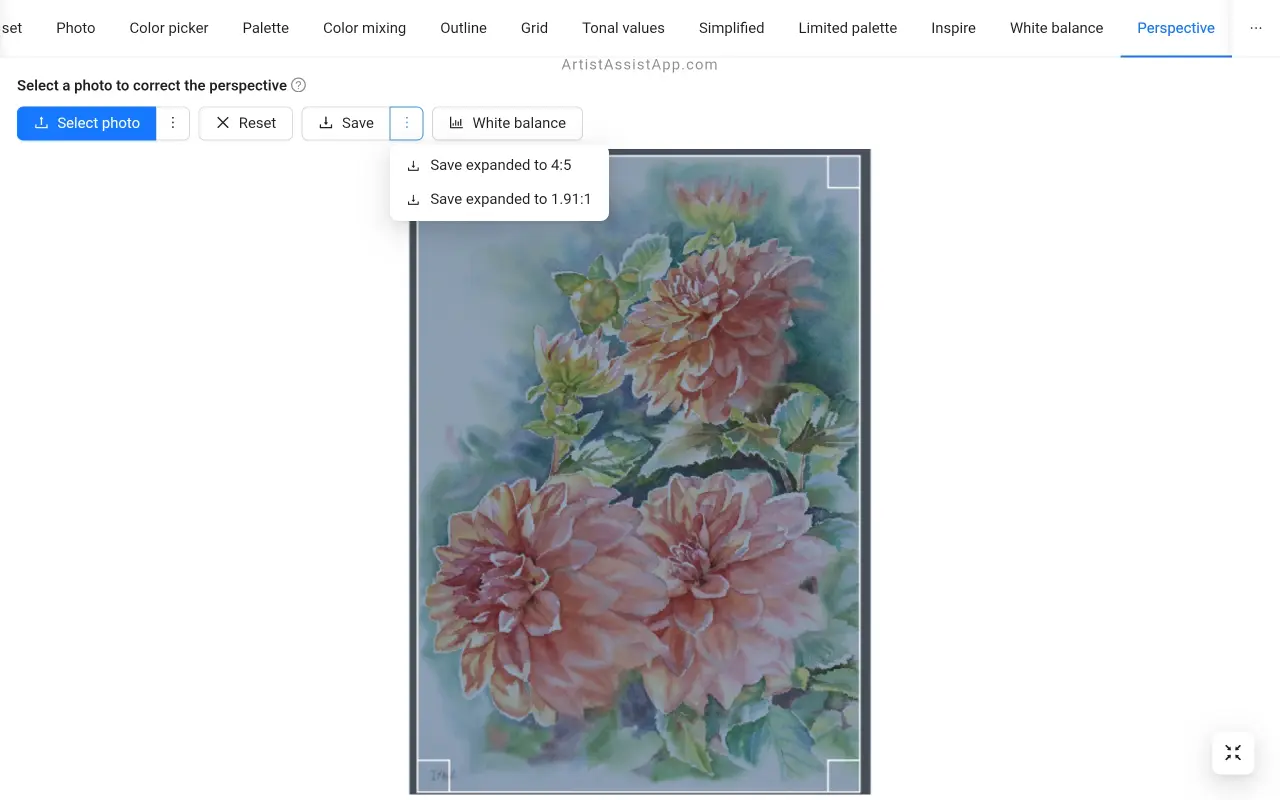
De witbalans aanpassen na perspectiefcorrectie
Om de witbalans en kleuren van de foto verder aan te passen, drukt u op de witbalansknop .
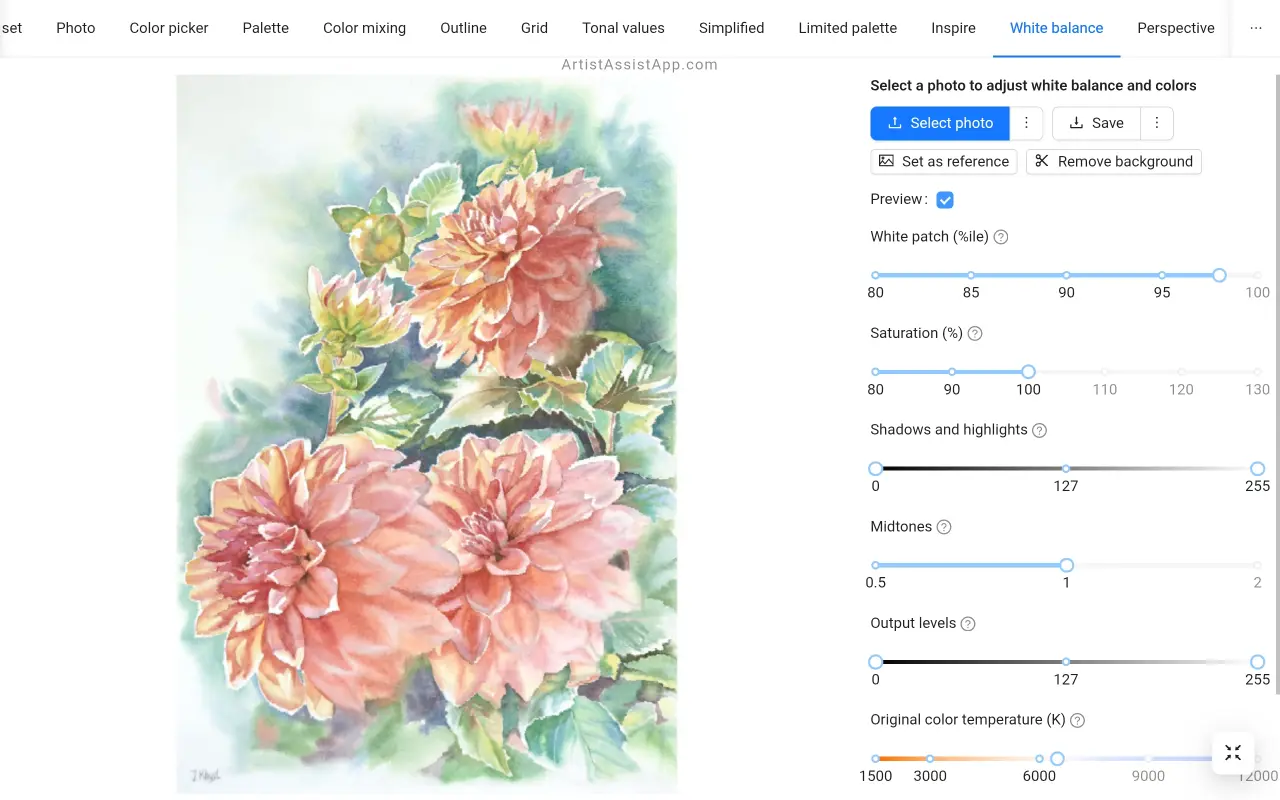
De voor perspectief gecorrigeerde afbeelding wordt geïmporteerd op het tabblad Witbalans . Zie deze zelfstudie voor meer informatie over witbalans en kleuraanpassing.
Over ArtistAssistApp
ArtistAssistApp, ook bekend als Artist Assist App, is een web-app voor artiesten om elke kleur van een foto nauwkeurig te mengen, toonwaarden te analyseren, een foto om te zetten in een overzicht, te tekenen met de rastermethode, te schilderen met een beperkt palet, een foto te vereenvoudigen, de achtergrond van een afbeelding te verwijderen, foto's paarsgewijs te vergelijken en meer.
Probeer het nu gratis om https://app.artistassistapp.com je schilder- en tekenvaardigheden te verbeteren en verbluffende kunstwerken te maken.
